多级列表怎么设置第一章和1.1
1、点击多级列表
点击上面的【多级列表】。

2、点击选项
弹出白色框,点击【定义新的多级列表】选项。

3、点击第一级
点击左上角的第一级。

4、设置样式
设置此级别的编号样式:一,二,三,(简)。

5、输入编号的格式
输入编号的格式:第一章。

6、设置样式
设置将级别链接到样式:标题1。
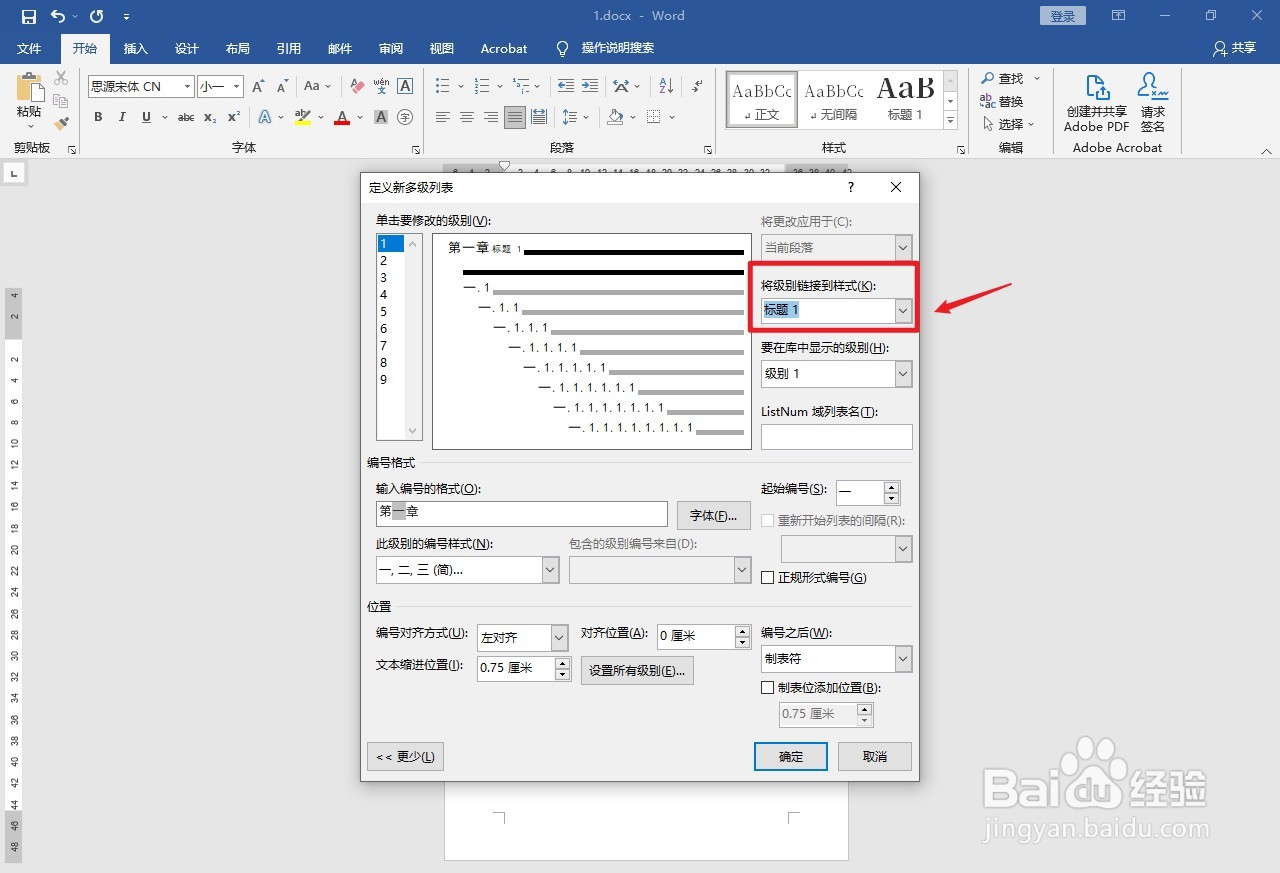
7、点击第二级
点击左上角的第二级。

8、勾选正规形式编号
勾选右边的正规形式编号。
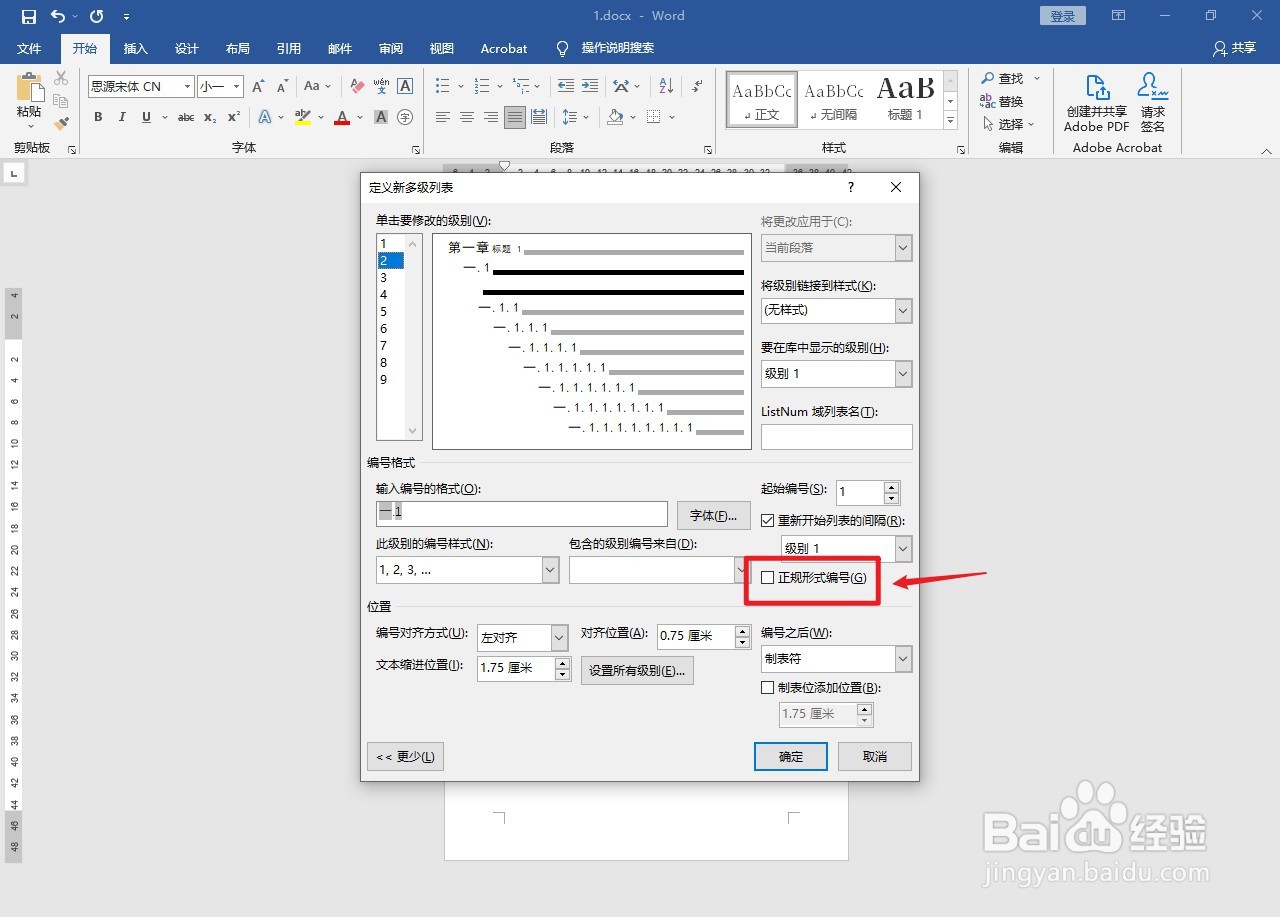
9、设置样式
设置将级别链接到样式:标题2。

10、点击确定
点击右下角的【确定】。

11、按键盘快捷键
用自带键盘按【回车】快捷键。

12、点击标题二
点击上面的【标题二】。
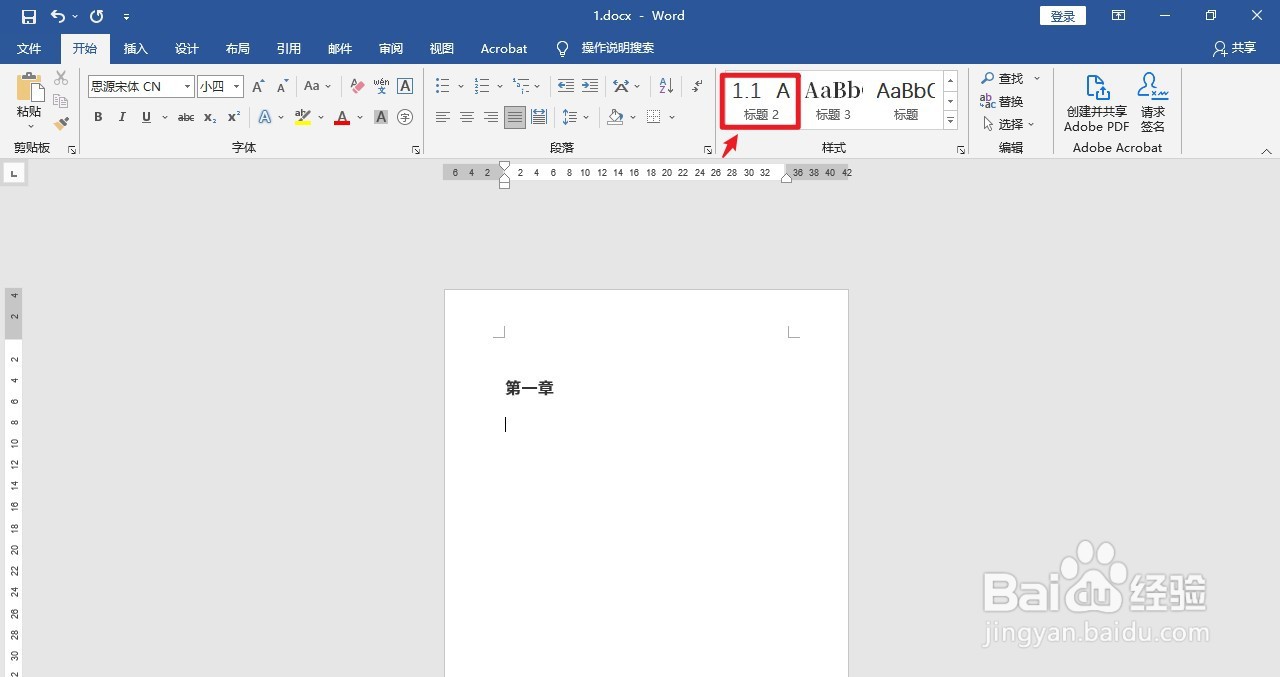
13、设置完成
多级列表第一章和1.1设置完成。

声明:本网站引用、摘录或转载内容仅供网站访问者交流或参考,不代表本站立场,如存在版权或非法内容,请联系站长删除,联系邮箱:site.kefu@qq.com。